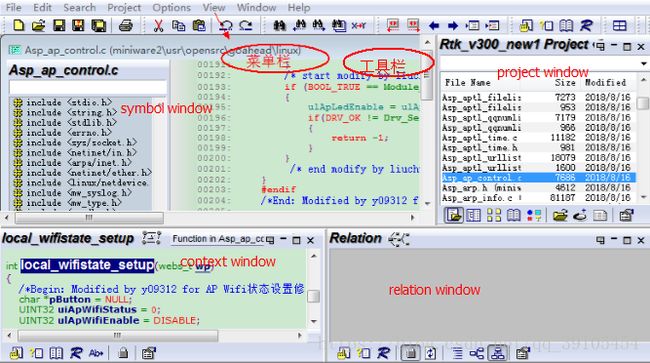SourceInsight使用详解
目录
1 Source Insight概述
2 Source Insight设置
3 新建工程
4 SourceInsight界面
5 快捷键
1 Source Insight概述
Source Insight是一个面向项目开发的程序编辑器和代码浏览器,它拥有内置的对C/C++, C#和Java等程序的分析。能分析源代码并在工作的同时动态维护它自己的符号数据库,并自动显示有用的上下文信息。
Source Insight自动创建并维护它自己高性能的符号数据库,包括函数、method、全局变量、结构、类和工程源文件里定义的其它类型的符号。Source Insight 可以迅速地更新的文件信息,即使在编辑代码的时候。而且符号数据库的符号可以自动创建到的工程文件中。
2 Source Insight设置
(1) 背景色选择
改变背景色Options->preference->windowsbackground->color。
(2) 解决TAB键缩进问题
Options-> Document Options-> Editing Options栏里,勾选Expand tabs。
在进行调整代码时,选中几行代码按tab键或者shift+tab可以左右移动。
(3) 自动对齐设置
Options->Document Options->Auto Indient( None/Simple/Smart),选用Simple类型。
(4) 添加文件类型
Options->Document Options->add type,定义文件类型名以及文件名后缀。
勾选include when addingto projects在添加目录下文件到工程是该类文件就会添加进工程。
(5) 恢复ctrl+a的全选功能
通过关键词save 找到save all,更改为ctrl+shift+a,通过关键词select找到select all,更改为ctrl +a。
(6) 让{ 和 }不缩进
Options->DocumentOptions->Auto Indent->去掉Indent Open Brace/Indent Close Brace。
(7) 显示行号
Options-> Document Options-> Editing Options勾选Show linenumber。
3 新建工程
- 打开sourceInsight软件,选择“Project”菜单,点击“New Project”
- 设置工程名New project name ,添加工程存放路径。
- 配置文件选择,添加欲加入工程的源文件存放目录。保持默认,选择下一步。
- 添加代码,“Add All”选项会提示加入顶层文件和递归加入所有文件两种方式,而“Add Tree”相当于“Add All”选项的递归加入所有文件。
- 代码添加完成。
4 SourceInsight界面
1)Symbol Window:可以快速定位某一个函数,变量,宏等的定义。
2)Project Window:显示各类工程目录,文件以及定义类型等。
3)Context window:自动显示选中变量,函数,宏定义或多个定义目标。
4)Relation Window:显示函数,宏和变量等的调用关系。
三种关联关系:
(1)Contains:显示出当前标示符的内容,例如结构体变量显示出它的成员变量
(2)Calls:显示调用关系,常用于查看函数调用关系,当选中一个函数后,会显示该函数调用了那些函数。
(3)Refersences:先是引用关系,常用于查看函数引用关系,当选中一个函数后,会显示该函数被那些函数所引用。
5 快捷键
退出程序 : Alt+F4 查找:Ctrl+F
复制一行 : Ctrl+K 剪切一行 : Ctrl+U
插入一行 : Ctrl+I 粘贴一行 : Ctrl+P
关闭文件 : Ctrl+W 关闭所有文件 : Ctrl+Shift+W
新建 : Ctrl+N 转到下一个文件 : Ctrl+Shift+N
回到行起始 : Home 到一行的尾部 : End
到文件底部 : Ctrl+End 高亮当前单词 : Shift+F8
指定行跳转 :F5 跳转至定义处 :Ctrl+左键
文件查找上一个:F3 文件查找下一个:F4
打开Browse Project Symbols窗口,快速浏览工程内标识定义:F7
创建或查找书签,方便下次找回此位置:Ctrl+M